În acest tutorial îți arăt cum poți reseta aspectul UI al DaVinci Resolve. Această funcție este deosebit de utilă atunci când vrei să experimentezi cu interfața utilizatorului sau când dorești să revii rapid la aspectul inițial după o modificare care nu îți place. Resetarea aspectului UI poate rezolva, de asemenea, problemele cauzate de modificări greșite sau de problemele de aspect. Hai să începem imediat!
Concluzii cheie
- Resetarea aspectului UI în DaVinci Resolve este ușoară și rapid de efectuat.
- Poți reveni la aspectul original al interfeței utilizatorului atunci când ai instalat programul pentru prima dată.
- Această metodă este utilă pentru rezolvarea problemelor sau a greșelilor de aspect.
Ghid pas cu pas
1. Deschide meniul Workspace
Pentru a reseta aspectul UI, deschide mai întâi meniul „Workspace” în DaVinci Resolve. În bara de meniuri din partea de sus a ferestrei vei găsi opțiunea „Workspace”. Dacă dai clic pe aceasta, se va deschide o listă derulantă cu diferite opțiuni.
2. Selectează resetarea aspectului UI
Pe măsură ce meniul Workspace este deschis, vei vedea mai multe opțiuni. Caută punctul „Reset UI Layout”. Aceasta este funcția de care avem nevoie pentru a reveni la aspectul standard al interfeței utilizatorului.
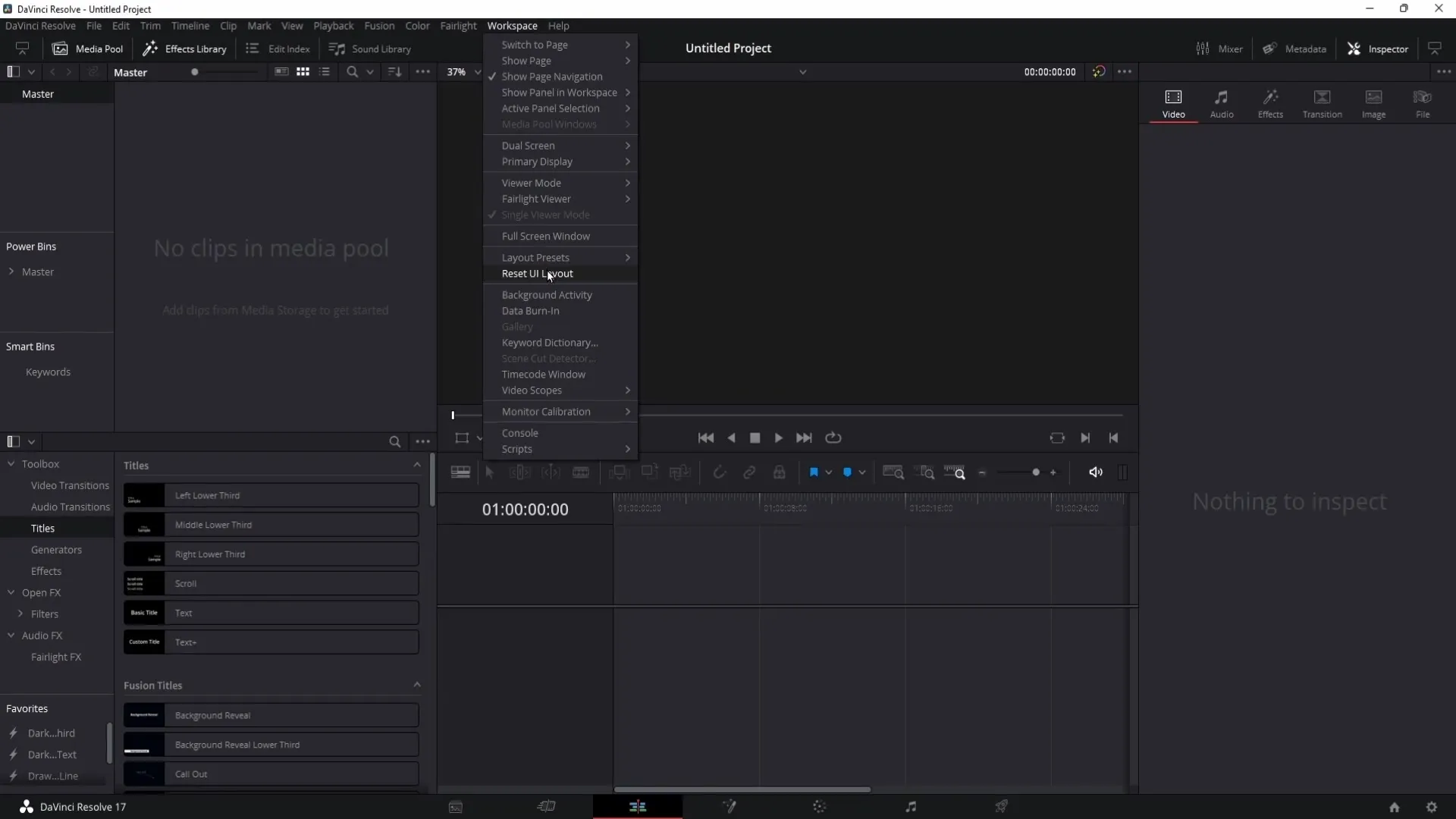
3. Confirmă și resetează
După ce ai selectat „Reset UI Layout”, aspectul este resetat imediat. Aceasta înseamnă că toate modificările pe care le-ai făcut vor fi pierdute și interfața utilizatorului va reveni la aspectul inițial de la prima pornire a programului.
4. Verificarea aspectului resetat
Pentru a te asigura că aspectul UI a fost resetat cu succes, poți examina interfața utilizatorului. Aceasta ar trebui să aibă acum toate componentele standard și aranjamentul lor inițial.
5. Efectuarea de alte ajustări
Dacă după resetarea aspectului dorești să faci alte ajustări, acum poți face acest lucru. Încearcă diferite aspecte și setări până când ești mulțumit de interfața utilizatorului.
Rezumat
Resetarea aspectului UI în DaVinci Resolve este un proces simplu, care te ajută să aduci interfața utilizatorului la starea sa inițială. Deschizând meniul „Workspace” și selectând opțiunea „Reset UI Layout”, poți rezolva problemele și îți poți remodela mediu de lucru după bunul plac.
Întrebări frecvente
Cum pot reseta aspectul UI în DaVinci Resolve?Accesezi „Workspace” și selectezi „Reset UI Layout”.
Ce se întâmplă când resetez aspectul?Modificările tale vor fi șterse, iar interfața utilizatorului va reveni la aspectul standard.
Pot ajusta din nou aspectul mai târziu?Da, după ce ai resetat aspectul, poți să-l ajustezi în continuare.


